Trabajar con tablas de contenido puede ayudarte de gran manera a ordenar el contenido que tienes en tus archivos. Es por eso que hacer esto en las hojas de cálculo en las que trabaja te ayudará de gran manera para acceder de forma más rápida. Si tienes muchas pestañas, ahora puedes tener sus nombres en una sola tabla y acceder con solo un clic gracias al proceso que te mostraremos.
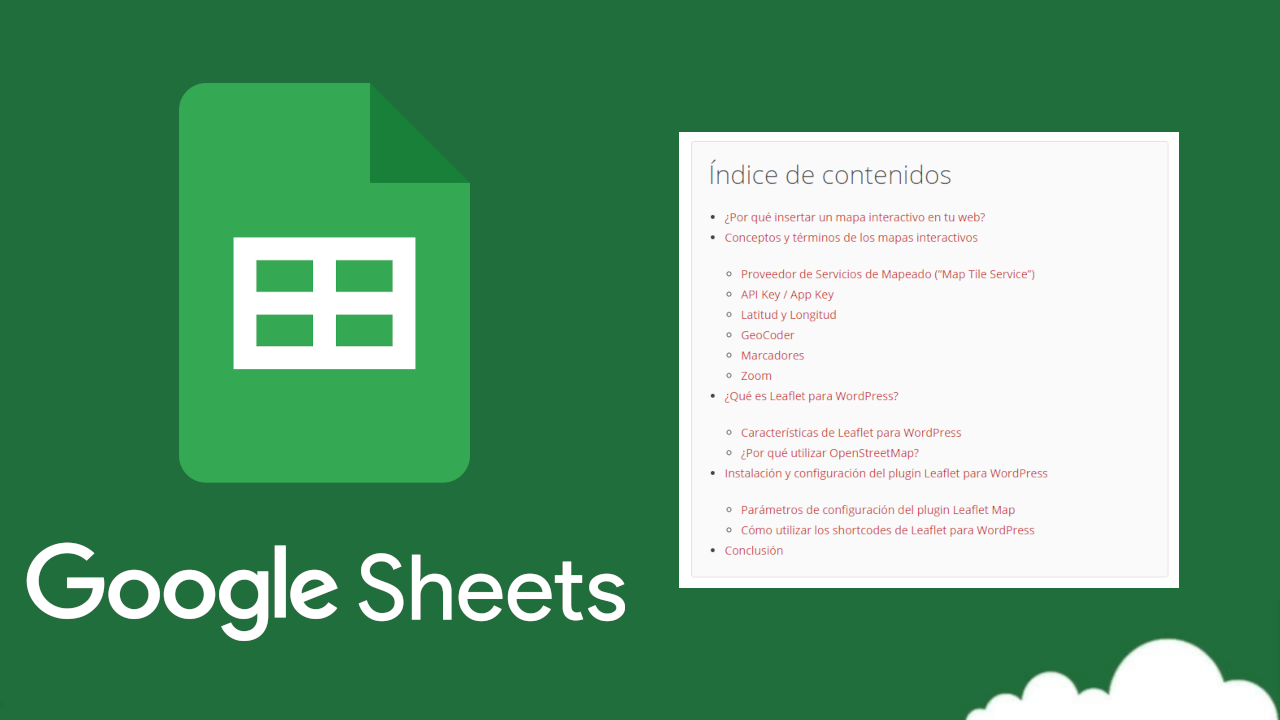
Puntos Clave:
- Las tablas de contenido ayudan a que puedas dirigirte a las hojas específicas dentro de tus archivos de Google.
- Se pueden realizar por el método tradicional usando un enlace o hipervínculo de la hoja destino.
- Los complementos de las hojas de cálculo de Google pueden ser de mucha ayuda, una de estas es Sheet Indexer.
Tabla de Contenidos
¿Necesitas ayuda para organizar todo el contenido de tu archivo en las hojas de cálculo de Google? Estás en el lugar correcto, te mostraremos los dos métodos a los que puedes recurrir para conseguir el orden que deseas. Una de ellas es la versión simple y la otra de una forma más profesional con la ayuda de los complementos que se pueden instalar en estas hojas. Toma nota y quédate con nosotros para aprender a hacer estas tablas cuando lo necesites.
¿Necesitas más ayuda con tu contenido? Te mostramos cómo hacer una tabla de contenido sin fórmula en una hoja de cálculo de Google
Si tienes varías hojas en tu hoja de cálculo de Google y quieres mantener un mejor orden, seleccionar una tabla de contenido puede ser la mejor opción. No tienes que ser un profesional con tu ordenador para tomar un dato de cada hoja y hacer una tabla con orden. Prueba esta función que te daremos en tu página y luego la podrás editar con el encabezado que quieras.
No necesitas de grandes tutoriales y plantillas, incluso vídeos, para seguir la dirección de los pasos que te daremos. Toma nuestro ejemplo y podrás introducir la tabla de contenido ideal junto a tu información que tengas:
- Desde tu buscador de preferencia, busca Hoja de cálculo de Google o Google Sheets y accede. Si no tienes el documento creado, será necesario crear las pestañas y tener todo el contenido listo.
- Crea una primera hoja en blanco con el nombre de Tabla de contenido, seguida de las hojas que agruparemos.
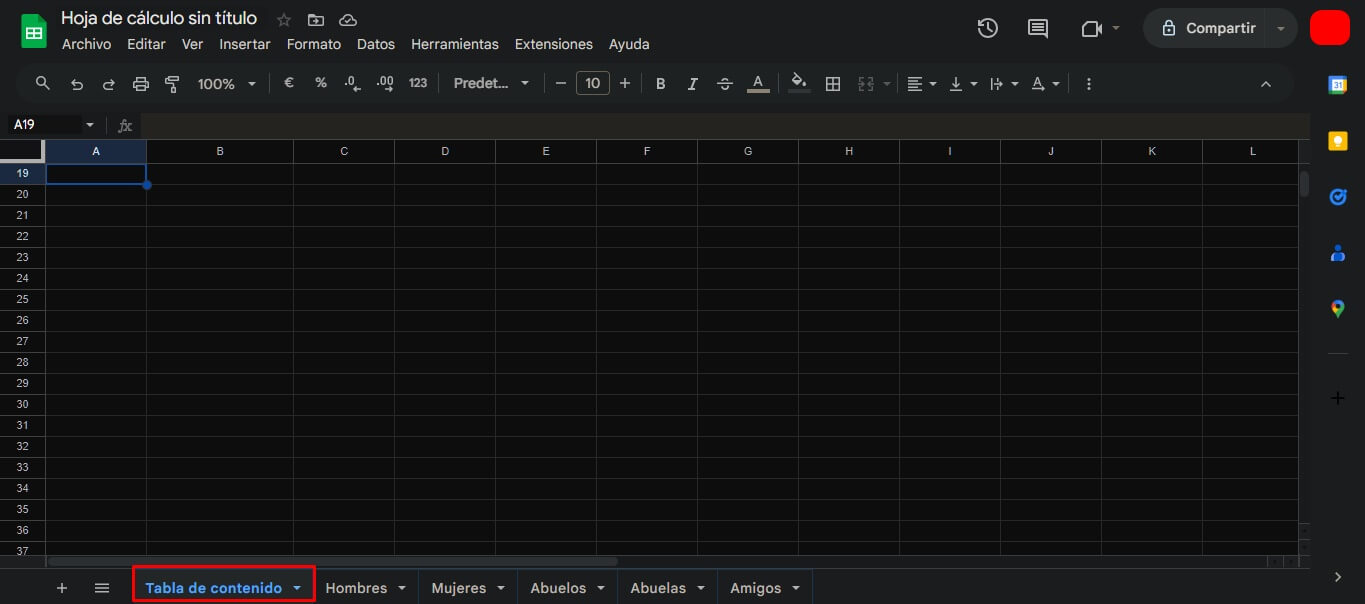
- En la casilla B2 escribe Tabla de contenido para marcarla o puedes ponerle el nombre que desees para agrupar tus hojas, para el ejemplo se usará “Selección de grupos”.
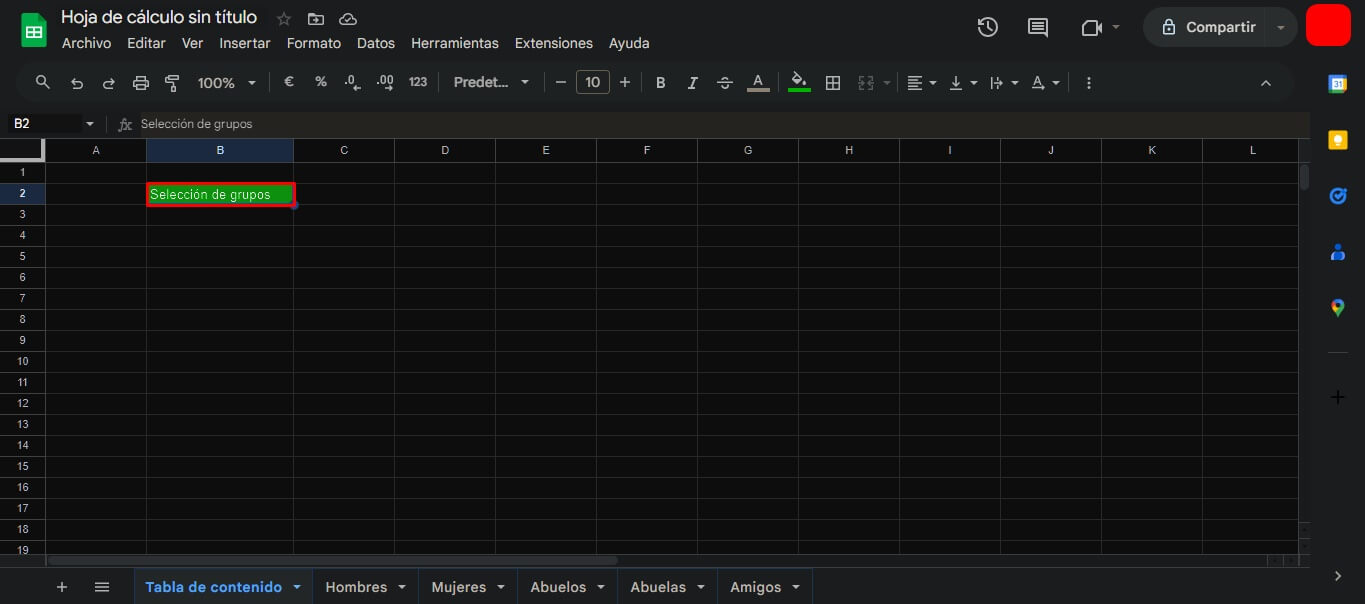
- En las casillas inferiores, escribe los nombres de cada una de las hojas que se incluirán en la tabla de contenidos.
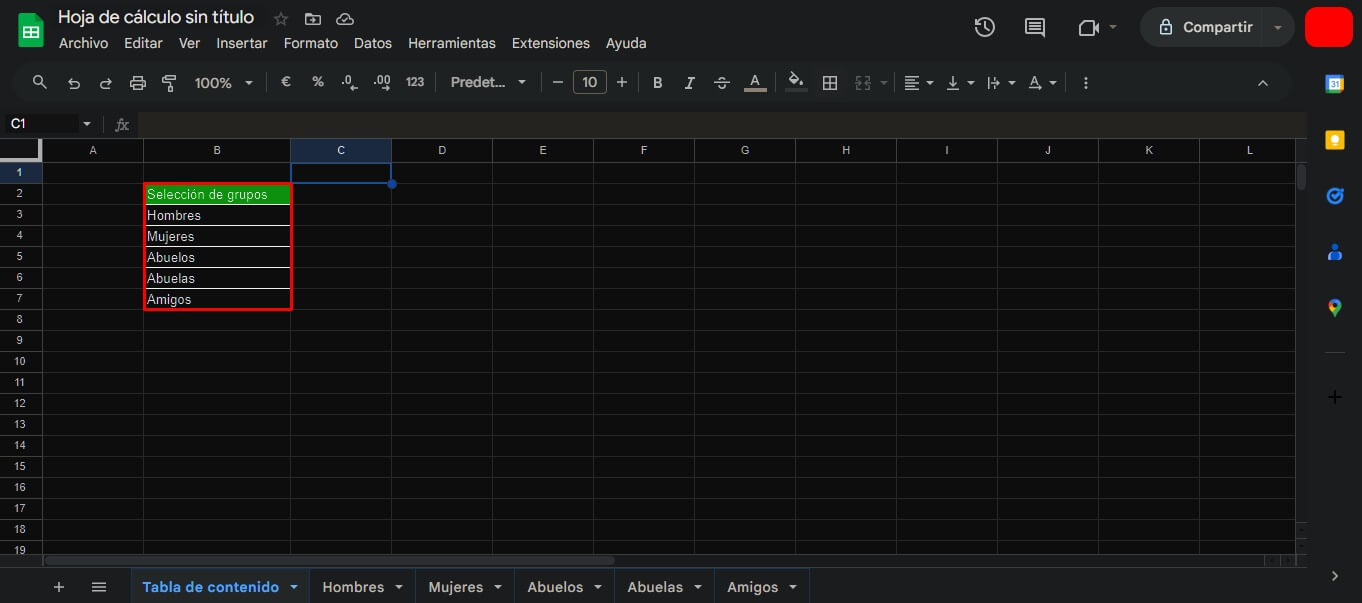
- Posiciona el cursor de la hoja sobre el primer nombre y en el cintillo superior presiona sobre Insertar. Busca la opción Enlace o presiona directamente Ctrl+K en tu teclado.
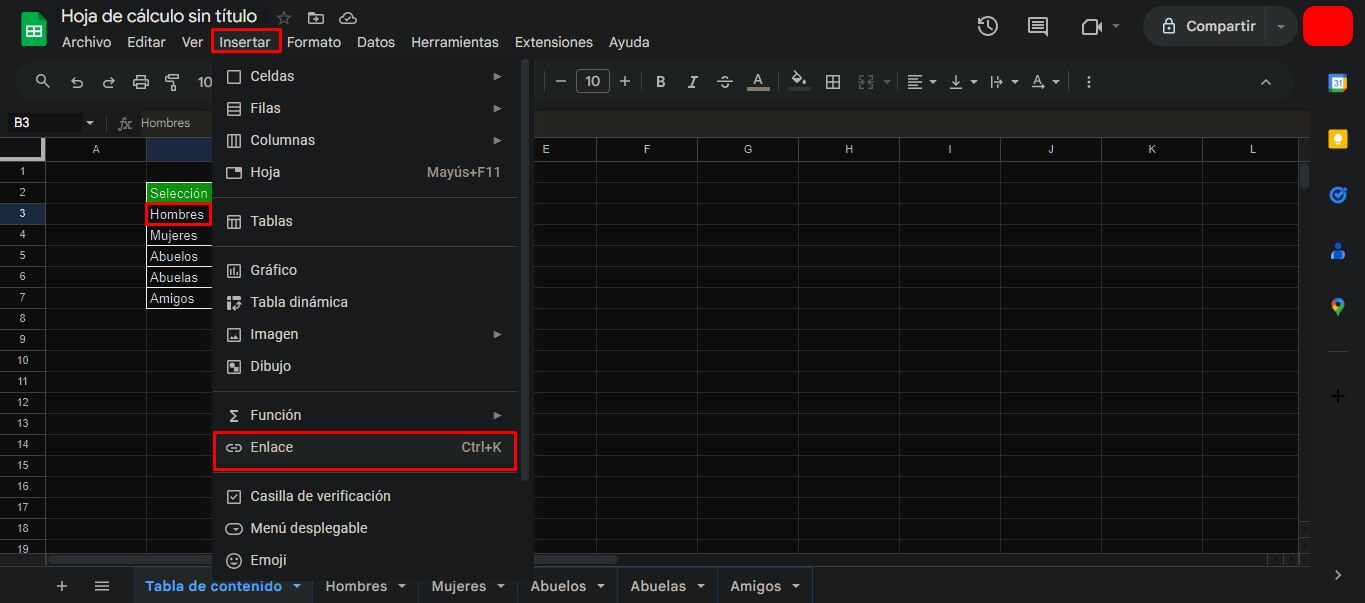
- En la pequeña ventana que se abre, busca el botón “Hojas e intervalos con nombre” en su parte inferior.
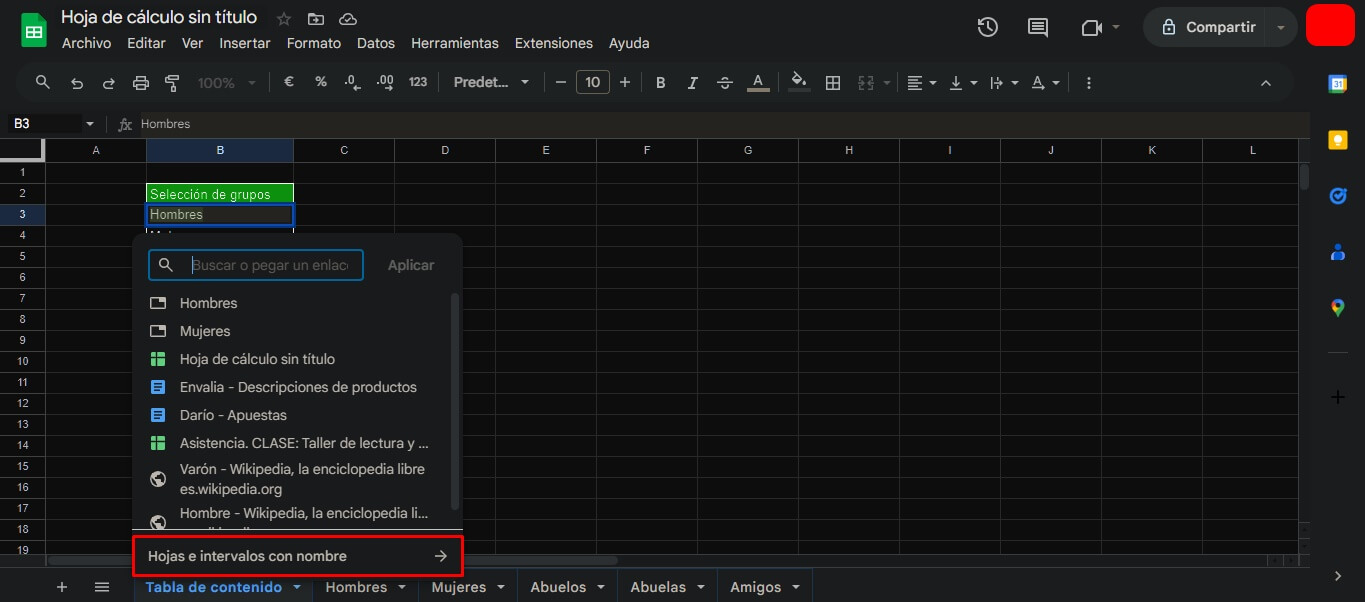
- Haz clic en el nombre de la hoja a enlazar, que en este caso es el mismo nombre para la tabla de contenidos, “Hombres”.
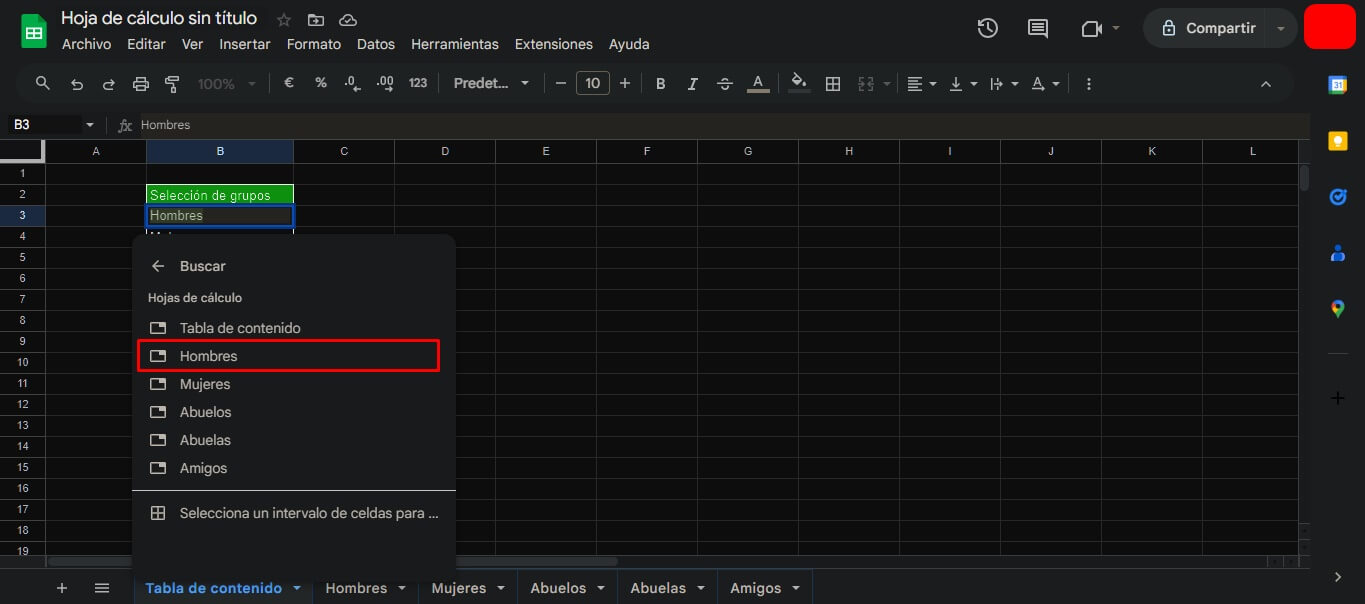
- Se habrá completado el enlace y con solo un clic te llevará a su respectiva hoja.
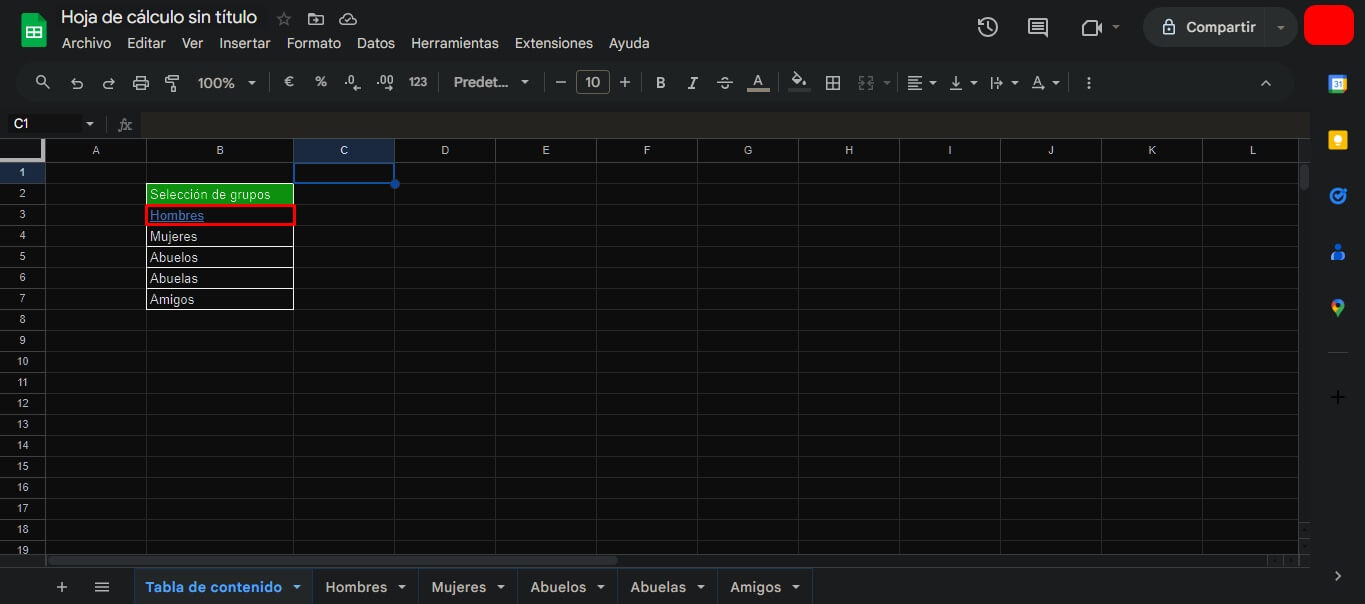
- Repite el proceso con los demás nombres de la lista.
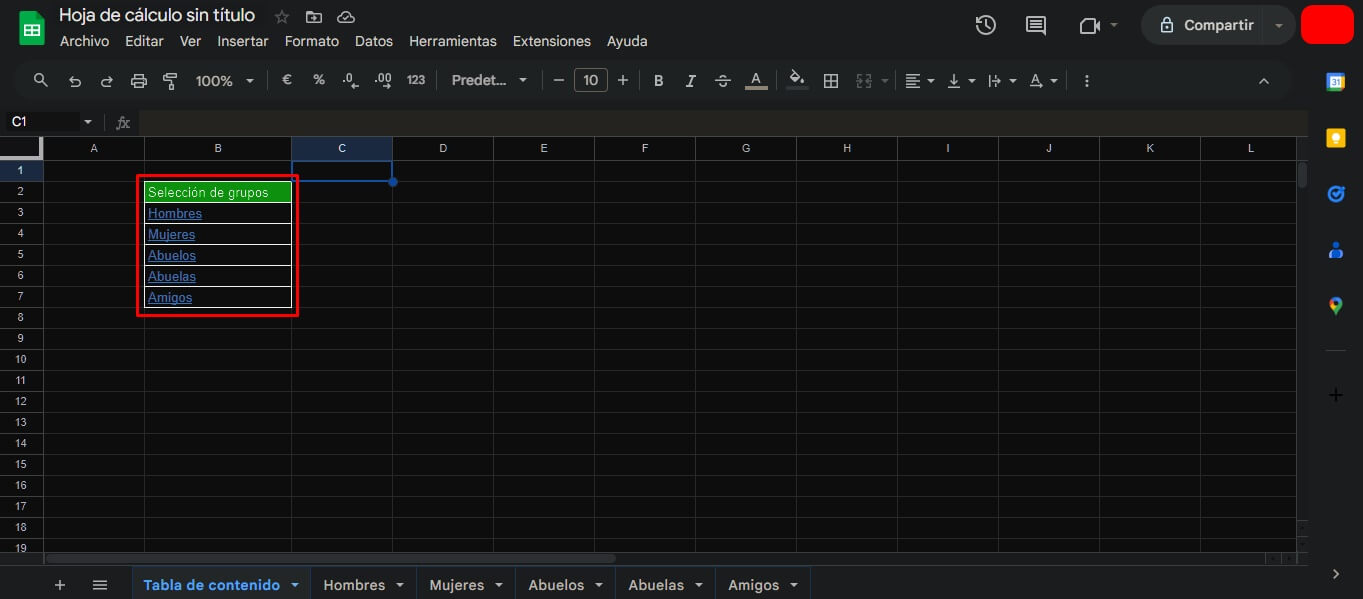 Con esta columna de términos podrás dar clic y que cada vez te lleve a su hoja correspondiente de forma ordenada. Puedes cambiar o eliminar algunas de ellas sin problema o incluso ordenarlas por lo importante que puedan ser las diferentes hojas. Editar tablas de este tipo es muy sencillo, todo para llevar hacia el orden correcto en cada uno de tus trabajos.
Con esta columna de términos podrás dar clic y que cada vez te lleve a su hoja correspondiente de forma ordenada. Puedes cambiar o eliminar algunas de ellas sin problema o incluso ordenarlas por lo importante que puedan ser las diferentes hojas. Editar tablas de este tipo es muy sencillo, todo para llevar hacia el orden correcto en cada uno de tus trabajos.
Usa los complementos de las hojas de cálculo de Google para añadir una tabla de contenido sin formular nada (Nivel profesional por celda y fila)
Ahora, tienes todo el derecho de crear una tabla mucho más profesional que la mostrada en el proceso anterior. Cualquiera que tenga un poco más de conocimiento sobre estas opciones podrá aprovechar las ventajas de este método que te mostraremos. Así que toma nota y asegúrate de prestar atención a los pasos que daremos para usar uno de los complementos de Google Sheets:
- Accede a tu hoja de cálculo ya lista para crear la tabla de contenido. Una hoja en blanco sola con el nombre tabla de contenido.
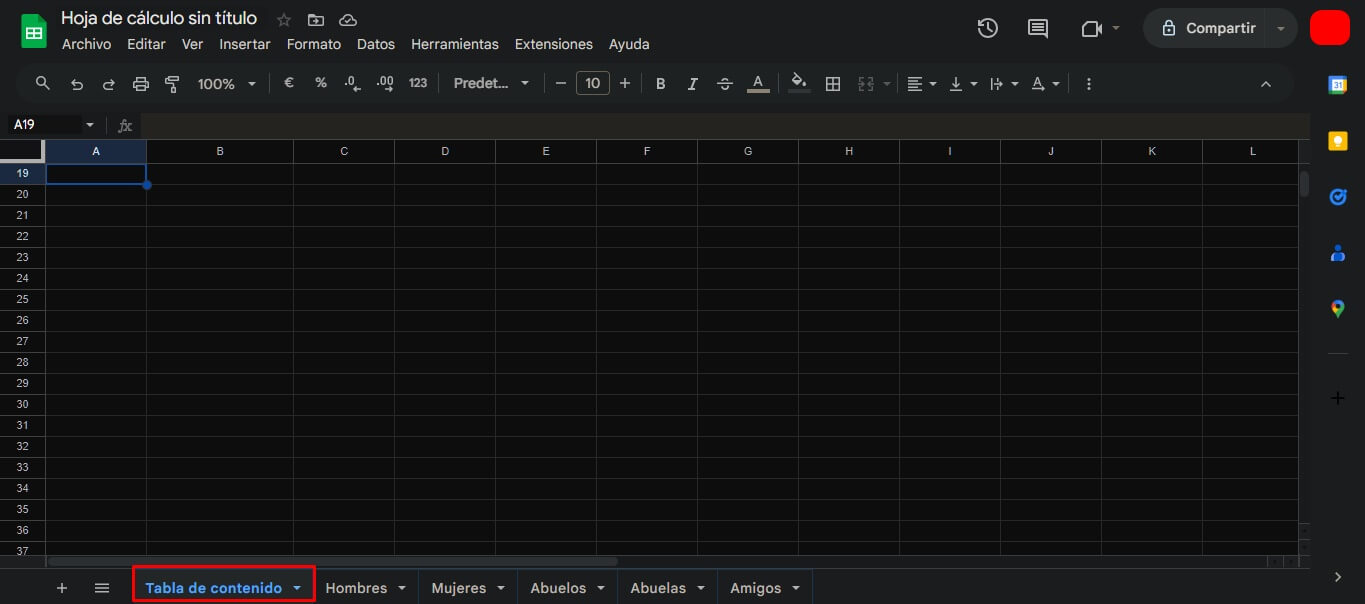
- En la parte superior, ve a la pestaña Extensiones, posiciona el cursor sobre complementos y haz clic en Descargar complementos.
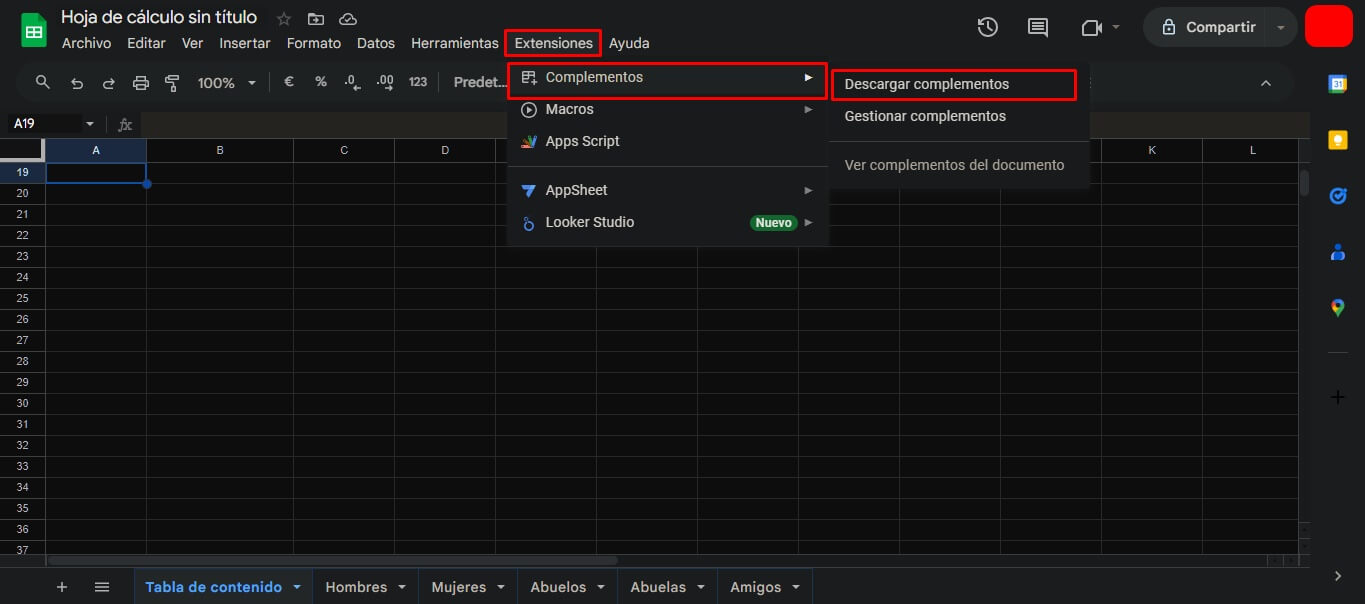
- Se abrirá una ventana de Google Workspace Marketplace. En la barra de búsqueda escribe Sheet Indexer.
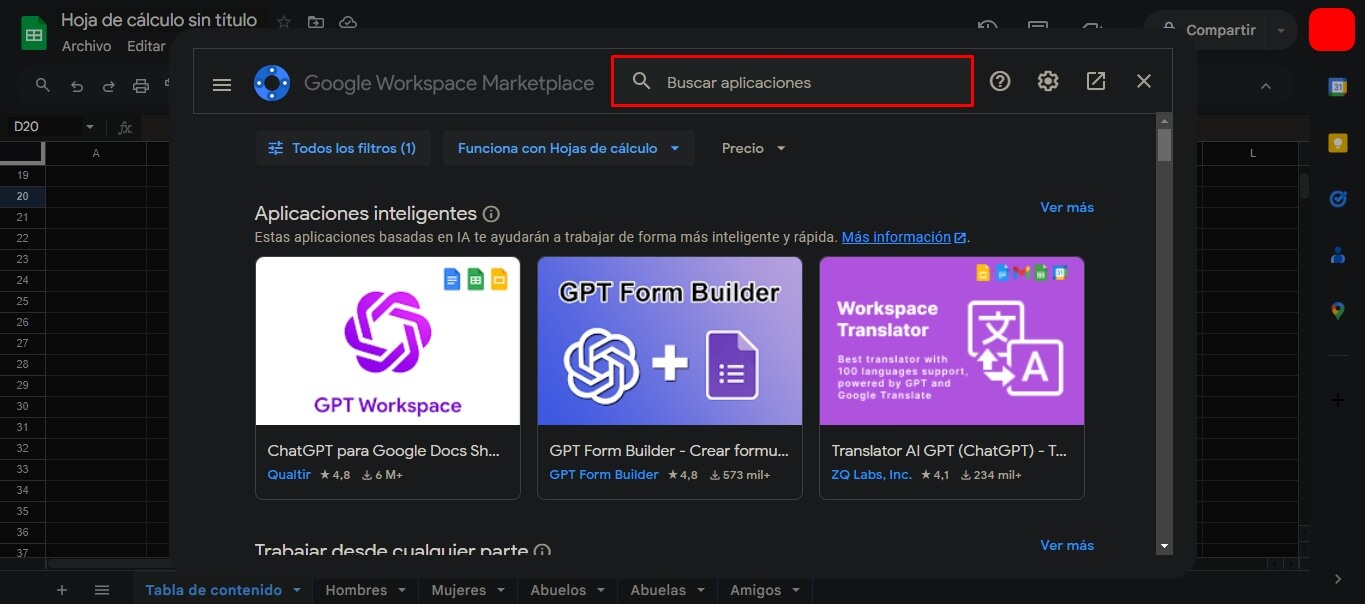
- Una vez lo encuentres, presiona sobre el botón de instalar.
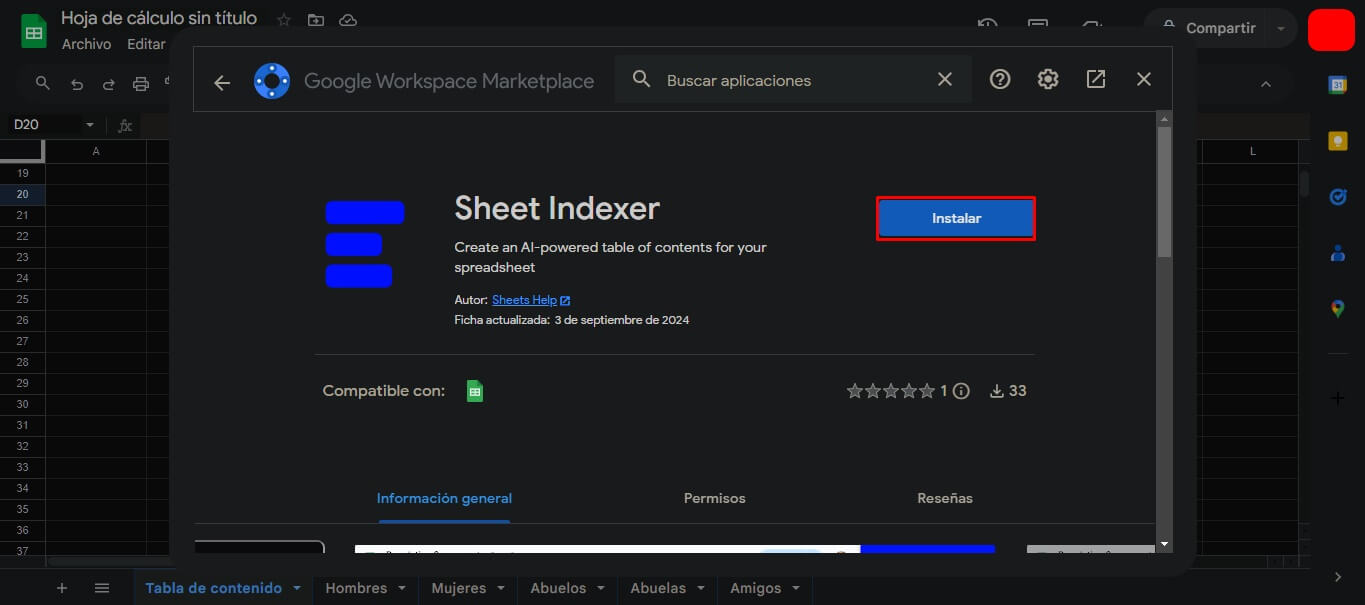
- Permite que Google inicie sesión con tu cuenta y concede todos los permisos necesarios.
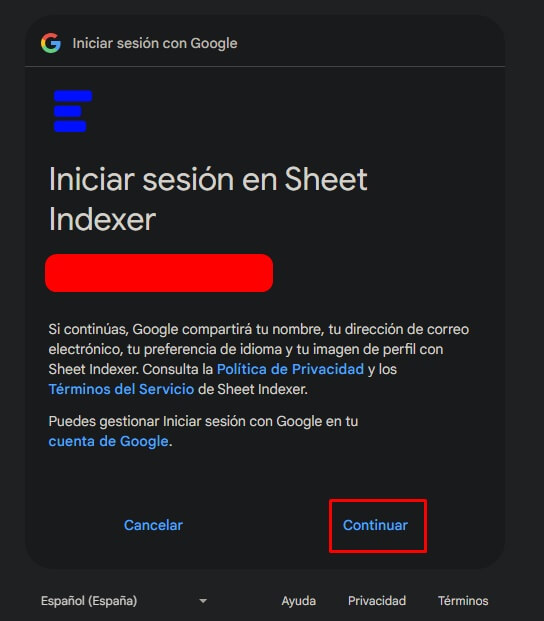
- Regresa a la hoja de Tabla de contenido y en la barra lateral derecha, presiona sobre el completo que has descargado.
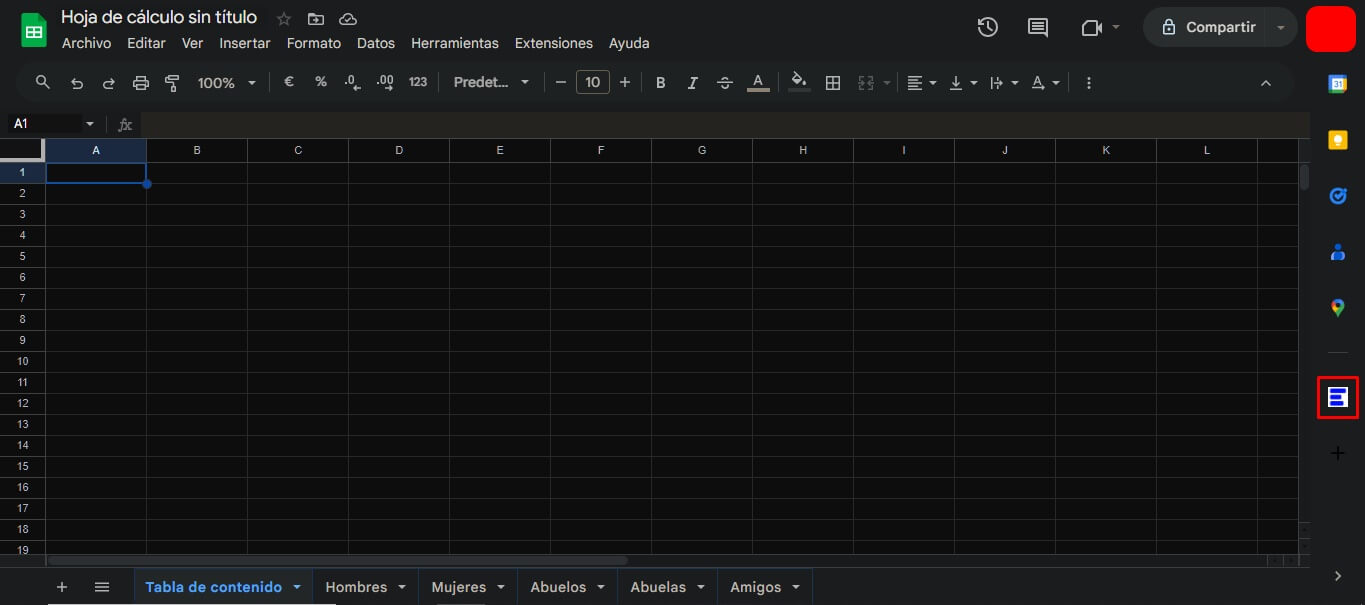
- Presiona sobre la opción Build Indexer en el panel del complemento instalado.
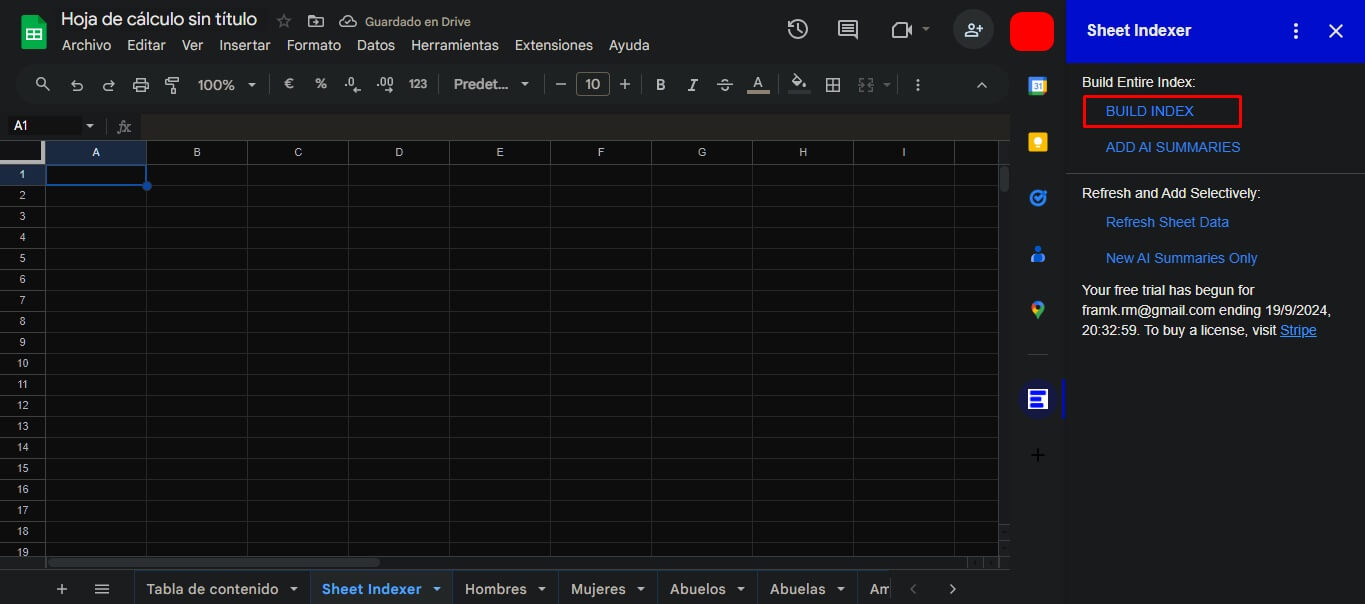
- Se creará una nueva hoja con todos los ítems de las hojas que tienes y algunos datos adicionales que puedes agregar.
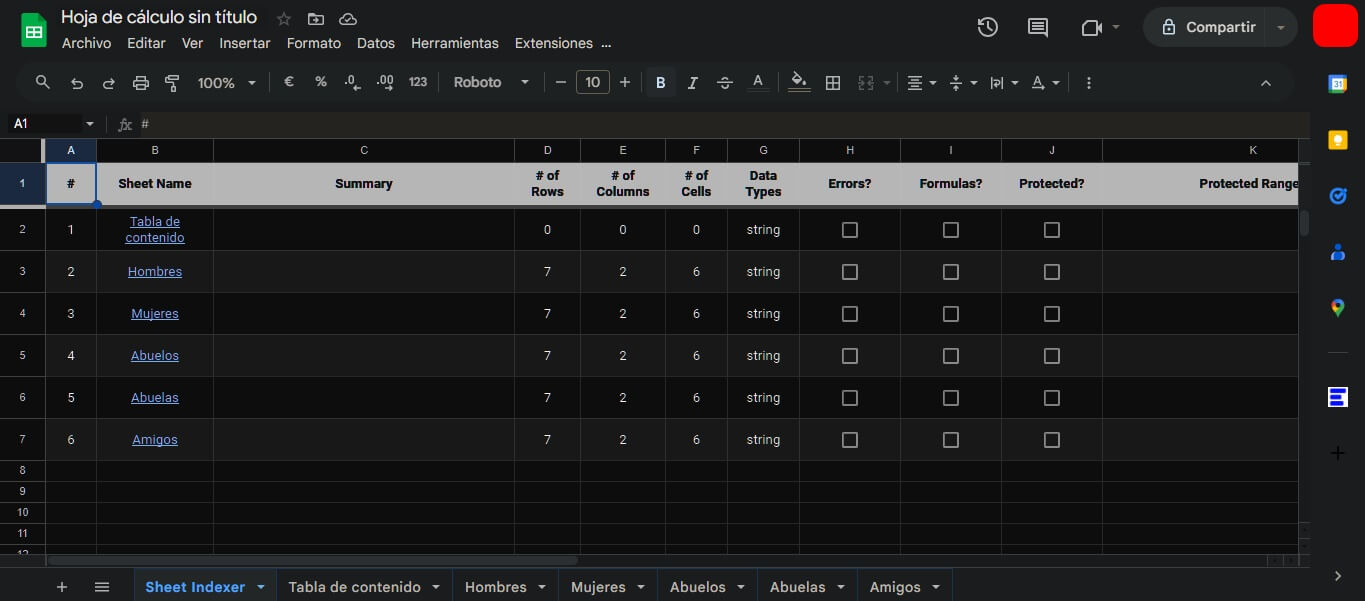
Con esto, tendrás un orden mucho más profesional para tus hojas de cálculo de Google. Puedes editar cada fila y columna para que tenga el aspecto y la información que deseas de forma sencilla. Solo sigue estos pasos y estarás usando un complemento de primer nivel que ofrece Google Sheets.
Conclusiones personales
Cada vez son más las personas que están usando este método de reagrupación que te llevará a cada hoja de cálculo que tengas en tu documento. Un proceso sencillo y otro más profesional para que puedas escoger el que más te guste. Solo con un clic te llevará a la hoja de destino luego de que hagas los pasos que te hemos dejado.
